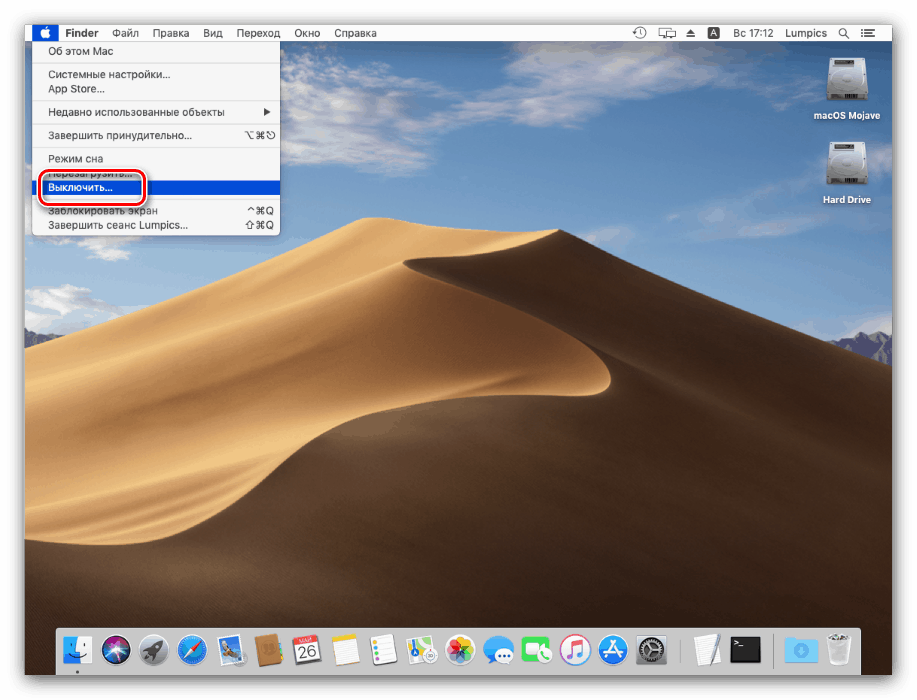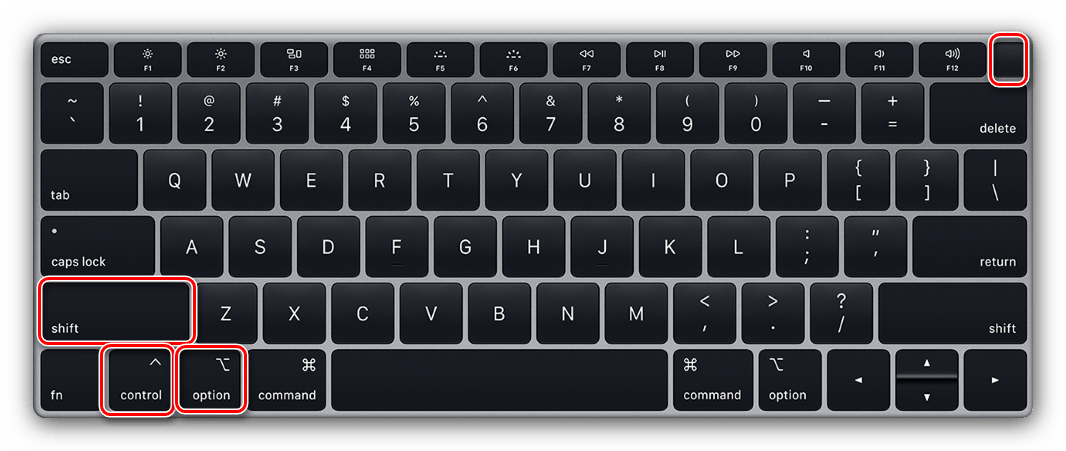Vratite MacBook na tvorničke postavke
Apple tehnologija je poznata po svojoj stabilnosti, ali čak i nije sigurna od softverskih grešaka. Ako se MacBook prestao normalno učitavati, ali sustav se ne može ponovo instalirati, jedino rješenje problema je resetiranje na tvorničke postavke, koje želimo vam danas predstaviti.
sadržaj
MacBook resetiranje
Za Appleova prijenosna računala dostupne su dvije tvorničke mogućnosti resetiranja: NVRAM resetiranje ili resetiranje s ponovnom instalacijom sustava. Razlikuju se po dubini obnavljanja tvorničkih postavki - prva opcija jednostavno resetira neke vrijednosti poput rezolucije zaslona ili početne točke, dok je druga dizajnirana za potpuno brisanje korisničkih postavki i podataka.
Prije nego što počnemo opisivati postupke za svaku opciju, preporučujemo vam da uređaj pripremite za resetiranje.
- Izradite sigurnosnu kopiju važnih podataka, na primjer, pomoću Time Machine ili kopiranjem podataka na vanjski medij za pohranu.
- Isključite povezane uređaje iz uređaja: pisače, vanjske tipkovnice, miševe, monitore, adaptere ili određenu opremu.
- Provjerite je li uređaj spojen na Internet. Vrlo je poželjno da se žična veza koristi kao stabilnija. Također, MacBook treba biti povezan s vanjskim napajanjem: ako se isprazni baterija tijekom postupka resetiranja, prijenosno računalo se može slomiti.
Sada se okrećemo opisu načina resetiranja.
Opcija 1: resetiranje NVRAM-a
Izraz NVRAM znači nehlapljiva memorija, podaci iz kojih ne nestaju nakon prekida napajanja. U MacBooksima odgovarajuća shema pohranjuje neke postavke kritične za dizanje sustava. Ako postoje problemi s ovim potonjim, vraćanje NVRAM-a na tvorničke zadane postavke prijenosnog računala može vratiti u rad.
- Isključite računalo - najlakši način je putem stavke "Isključi" na izborniku Apple.
![Isključite MacBook prije vraćanja na tvorničke postavke]()
Pročitajte i: Kako isključiti MacBook
- Držite Option + Command + P + R i držite, a zatim pritisnite tipku za uključivanje ili dodirnite Touch ID senzor.
- Ne puštajte pritisnute tipke dok se Apple logotip ne pojavi dva puta i ne čujete zvuk učitavanja sustava.
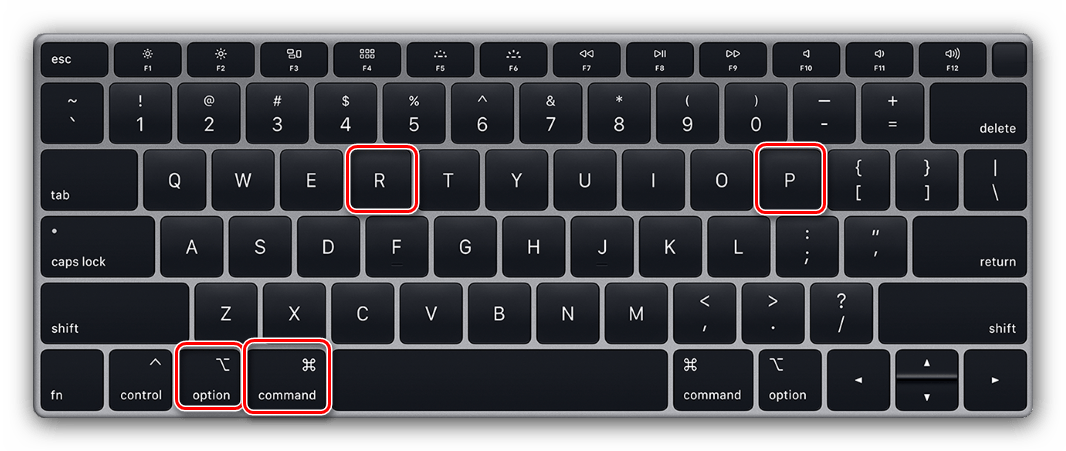
Ako se sve izvrši pravilno, NVRAM postavke će se resetirati.
Opcija 2: ponovno instalirajte sustav
Potpuno tvrdo resetiranje MacBook-a moguće je samo ponovnom instaliranjem sustava. Postoji nekoliko varijanti ovog postupka: ponovna instalacija trenutne verzije, instaliranje macOS-a s kojim je prijenosno računalo isporučeno, instaliranje najnovije verzije operativnog sustava dostupne za vaš model. U tom postupku također možete spremiti podatke s unutarnjeg pogona ili ih izbrisati formatiranjem - potonji je koristan ako ćete prodati svoj MacBook. Pregledali smo sve dostupne opcije za ponovnu instalaciju macOS-a u zasebnom članku, pa potražite detaljne upute. 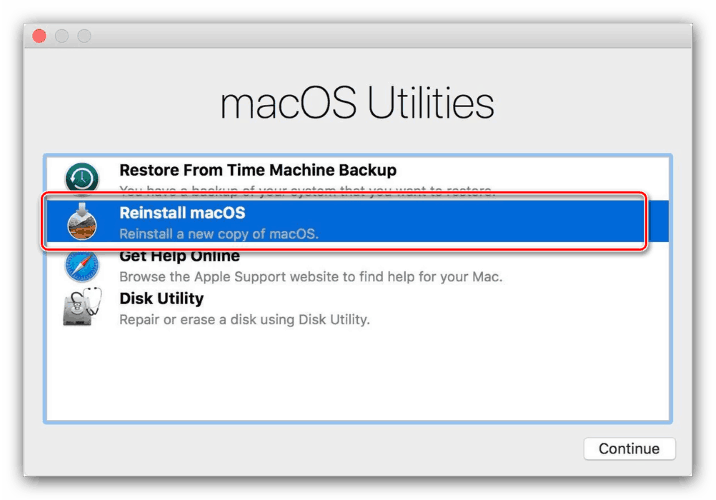
pouka: Kako ponovo instalirati macOS
Što učiniti ako resetiranje ne uspije
U nekim slučajevima resetiranje nije moguće - računalo jednostavno ne reagira na korisničke radnje. Razloga za takvo ponašanje može biti mnogo, ali češće od toga to znači probleme s kontrolorom za upravljanje sustavom (SMC), svojevrsnim BIOS-ovim analogom na računalima kompatibilnim s IBM-om. Ovaj problem možete riješiti resetiranjem SMC-a. Također, ovaj postupak vrijedi poduzeti u slučajevima kada ponovna instalacija OS-a ili resetiranje NVRAM-a nije uspjela.
Postupak je različit za MacBookove s izmjenjivim i ne-izmjenjivim baterijama. Posljednja kategorija uključuje sve uređaje iz MacBook linije izdane od 2015, kao i neke starije MacBook Pro.
Ponovno postavite SMC na uređaje koji se ne mogu ukloniti
- Isključite uređaj ako je uključen.
- Istodobno pritisnite tipke Shift + Control + Option + Power i držite 10 sekundi.
![MacBook tipke za vraćanje SMC na tvorničke postavke]()
Upozorenje! Trebate samo pritisnuti tipke koje se nalaze na lijevoj strani ugrađene tipkovnice prijenosnog računala!
- Otpustite tipke i ponovno pritisnite gumb za napajanje - sada bi se MacBook trebao uključiti i pokrenuti.
Ponovno postavite MacBook s uklonjivom baterijom
- Isključite uređaj, ako to već niste učinili, odspojite kabel napajanja i izvadite bateriju.
- Pritisnite i držite gumb za napajanje 5-10 sekundi.
- Vratite bateriju natrag i pokušajte uključiti uređaj - trebao bi raditi bez problema.
Ako ni resetiranje SMC-a nije riješilo problem, razlog se krije u hardveru, a vi ne možete bez posjete servisnom centru.
zaključak
Ispitali smo mogućnosti resetiranja MacBook-a na tvorničke postavke - i cijeli uređaj i neke njegove komponente poput NVRAM-a i SMC-a. Kao što vidite, postupak je prilično jednostavan, ali morate strogo slijediti upute.